- 首页
-
PDF加密
-
PDF扫描打印
- PDF知识库
 PDF软件工具集
PDF软件工具集
 2021-09-10
2021-09-10
 9822
9822
 福昕高级PDF编辑器
福昕高级PDF编辑器
把多个来源不同的图片合成到一个PDF文档里,形成文件以后里面的图片往往会大小尺寸不一样,看起来十分麻烦,那么如何使这些图片合成到PDF文件里以后的尺寸相同?
那就需要用到PDF编辑器了,那么小编在这里介绍一款PDF编辑器,那就是【福昕高级PDF编辑器】,不仅可以修改PDF文档内图片的大小,还可以编辑PDF文档内容、去水印等多种功能,先给小伙伴们看看PDF图片一致大小如何修改。
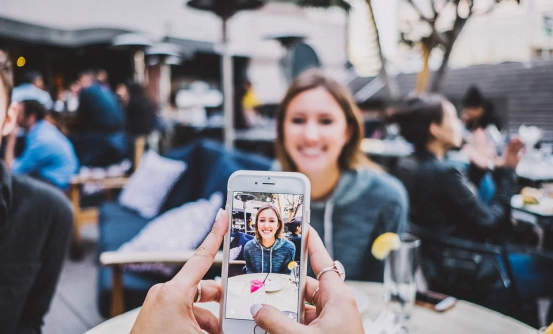
1、首先在本站首页下载【福昕高级PDF编辑器】,安装后直接打开软件,点击页面上的【打开文件】,找到需要调整图片大小的PDF文档,单击选中后点击【打开】。
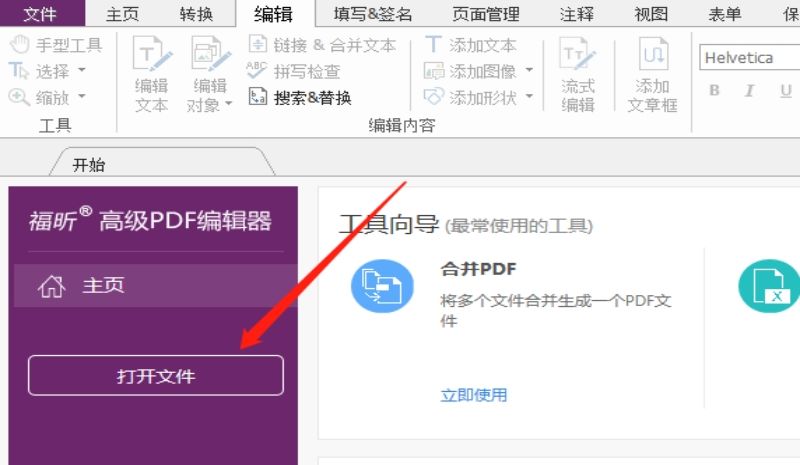
2、点击软件顶部的工具栏【编辑】,然后点击下方功能区中的【编辑对象】,在 展开的编辑对象中选择【图像】。
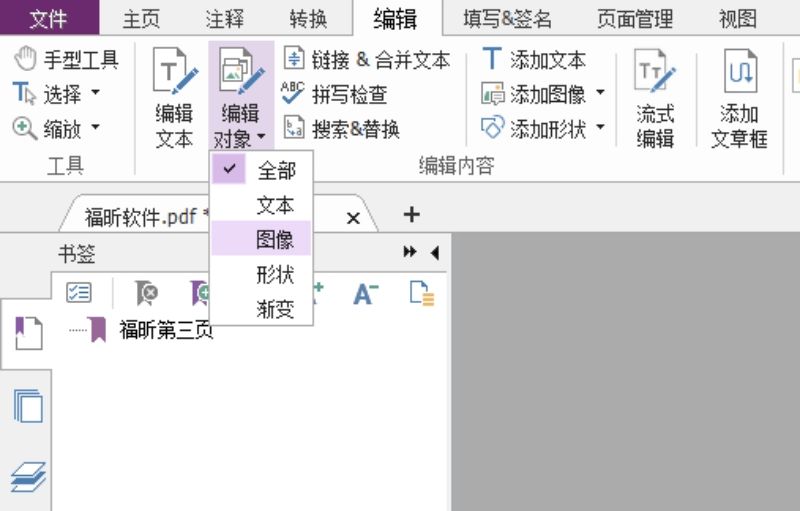
3、回到文档页面,按住Shift键对需要调整的图片用鼠标依次选中,然后单击右键选择【属性】,在属性的弹窗中设置【宽度】即可。
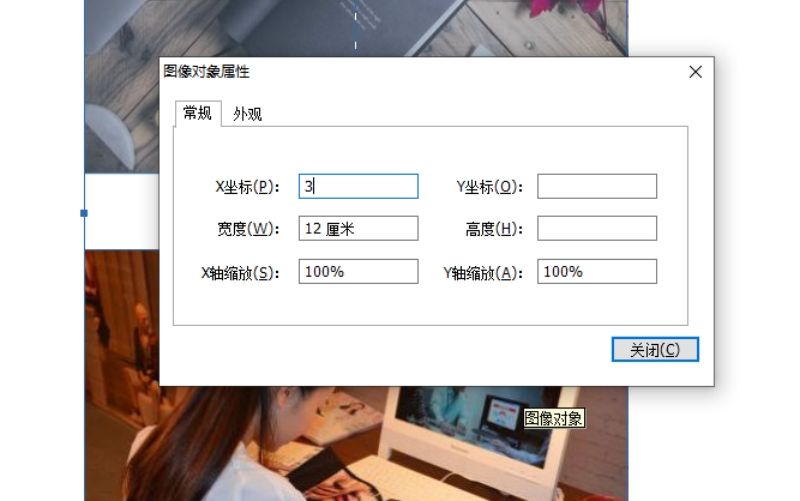
以上就是修改PDF文档图像的大小一致的方法,小编就介绍到这里啦,更多【福昕高级PDF编辑器】实用方法,请关注软件工具集。

